Ben pochi sono a conoscenza di quante e quali informazioni contengano i cookie di Google Analytics.
Non forziamo, però, le tappe. Google Analytics è un servizio gratuito che consente di generare ed analizzare dettagliate statistiche riguardanti i visitatori che si collegano ad un certo sito web ed i loro spostamenti all’interno delle pagine che lo compongono. Google Analytics si rivolge, quindi, principalmente ai webmaster ed in generale a tutti coloro che gestiscono un sito Internet: inserendo semplice codice HTML/JavaScript in calce ad ogni pagina web, Analytics è capace di “registrare” tutta una serie di informazioni relative ai sistemi client che via a via si collegano.
Secondo SANS, circa l’80% dei siti web utilizzano il servizio di statistica offerto da Google Analytics ed è quindi facile immaginare la mole di dati, estremamente dettagliati, che il colosso di Mountain View riesce a registrare.
Dal momento che il codice di Google Analytics è presente in un vastissimo numero di siti web, è teoricamente piuttosto semplice stabilire quali indirizzi, uno stesso utente, visiti più di frequente e, di conseguenza, quali siano le sue abitudini e preferenze.
I cookie di Google Analytics, di volta in volta memorizzati ed aggiornati sui sistemi client di ogni utente, possono contenere una minera di informazioni. I principali quattro browser – Internet Explorer, Chrome, Firefox e Safari – gestiscono in modo differente le informazioni contenute nei cookie di Google Analytics. Internet Explorer, ad esempio, annota tali informazioni sotto forma di semplici file di testo, Firefox e Chrome utilizzano un database in formato SQLite mentre Safari ricorre ad un file plist.
Senza scendere troppo nei dettagli tecnici, basti sapere che i cookie di Google Analytics possono assumere varie forme. Le più importanti sono le seguenti: __utma, __utmb e __utmz.
Il primo cookie viene utilizzato, da parte di Google Analytics, per stabilire quando uno stesso browser web si collega ad un certo sito Internet. Quando il cookie viene cancellato, Analytics provvede a generarne uno nuovo utilizzando un identificativo univoco diverso dal precedente. Grazie all’impiego dello stesso ID, il servizio di Google può stabilire, ad esempio, quante volte si è visitato uno stesso sito web usando il medesimo browser e discernere chi visita un sito per la prima volta o è un utente di ritorno nonché per ricavare il numero totale degli utenti unici.
Il secondo cookie (__utmb) viene utilizzato per annotare gli spostamenti dell’utente all’interno del sito, una sorta di sessione di lavoro che tiene traccia di tutte le richieste di visualizzazione delle singole pagine. Il cookie “scade” automaticamente nel momento in cui l’utente continui a visualizzare la stessa pagina per 30 minuti.
All’interno del cookie __utmz Analytics consente una serie di dati che rispecchiano l’identità del cosiddetto referral ossia la “sorgente del traffico”. Qui viene indicato se l’utente è arrivato sul sito web in modo diretto, cliccando su un link presente in un’altra pagina, da un motore di ricerca, per mezzo di una campagna pubblicitaria o seguendo un link inserito in un messaggio di posta elettronica.
A chi volesse approfondire, suggeriamo la lettura di questo interessante articolo in inglese che traccia un dettagliatissimo identikit dei cookie usati da parte di Google Analytics.
Per rendersi conto di quali e quante informazioni vengano conservate (e costantemente aggiornate) nei cookie di Analytics, è possibile ricorrere al software gratuito Google Analytics Cookie Cruncher (abbreviato, GA Cookie Cruncher).
Realizzato da una giovane programmatrice statunitense, Mari DeGrazia, GA Cookie Cruncher provvede ad analizzare i cookie memorizzati dai principali browser (Internet Explorer, Chrome, Firefox e Safari) estrapolando informazioni solamente da quelli di Google Analytics.
Il programma è gratuito e può essere prelevato da questa pagina.
Requisito indispensabile per eseguire Cookie Cruncher è la presenza, sul sistema in uso, del pacchetto framework .NET 3.5 di Microsoft.
Prima di utilizzare Cookie Cruncher, suggeriamo di cambiare temporaneamente le opzioni internazionali di Windows optando per Inglese (Stati Uniti) anziché per Italiano altrimenti, durante l’utilizzo del programma, si riceverà un messaggio d’errore. Per modificare le impostazioni internazionali è necessario accedere al Pannello di controllo e cliccare su Paese e lingua (Windows Vista e Windows 7) oppure su Area geografica nel caso di Windows 8.
Dalla scheda Formati si dovrà scegliere Inglese (Stati Uniti) al posto di Italiano cliccando quindi sul pulsante OK:
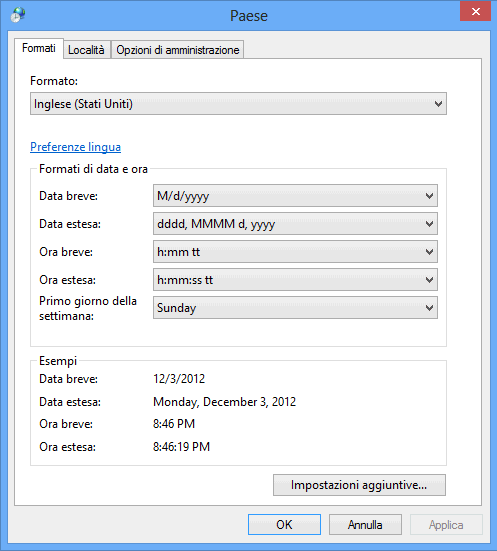
Ci siamo accorti, infatti, che sui sistemi italiani (si utilizza una differente convenzione per esprimere date ed orari), Cookie Cruncher non riesce a desumere le varie informazioni dai cookie di Analytics trovandosi in difficoltà con la gestione delle date. Abbiamo ovviamente provveduto a segnalare il problema all’autrice dell’applicazione.
Dopo aver utilizzato Cookie Cruncher, si potrà ripristinare le opzioni internazioni ripristinando l’italiano come formato predefinito.
L’avvio di Cookie Cruncher è possibile estraendo tutto il contenuto del file compresso in una cartella di propria scelta, sul disco fisso, quindi facendo doppio clic su GA Cookie Cruncher.exe.
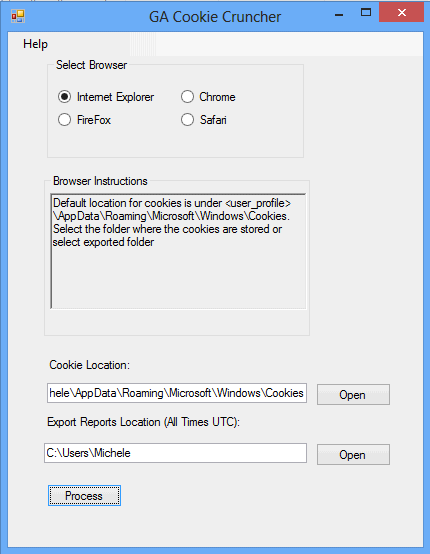
Nella parte superiore della finestra è necessario indicare quale browser dev’essere esaminato. Nel campo Cookie location bisognerà invece specificare in quale cartella il browser selezionato usa memorizzare tutti i vari cookie.
Nel caso di Internet Explorer, si dovrà digitare, per esteso C:\Users\nomeutente\AppData\Roaming\Microsoft\Windows\Cookies dove “nomeutente” va ovviamente sostituito con il nome dell’account utente in uso.
Nel caso di Chrome, invece, si dovrà inserire quanto segue: C:\Users\nomeutente\AppData\Local\Google\Chrome\User Data\Default\Cookies effettuando ovviamente la sostituzione su “nomeutente”.
Per Firefox la procedura è più complessa perché è necessario ricorrere al plugin SQLite Manager che consentirà di estrarre il contenuto dei cookie in formato CSV.
All’interno della casella Export reports location si dovrà invece indicare la cartella che si vuole usare per memorizzare le informazioni recuperate con Cookie Cruncher.
Dopo aver fatto clic sul pulsante Process, Cookie Cruncher provvederà a salvare – nella cartella impostata – tre file in formato CSV (possono essere aperti come foglio elettronico su Microsoft Excel, LibreOffice Calc, OpenOffice.org Calc oppure come normali file di testo), uno per ciascuno dei cookie di Google Analytics citati in precedenza.
Esaminando il contenuto di ciascun file, si potrà ottenere l’elenco dei siti web visitati (tutti quelli che contengono il codice Google Analytics), la frequenza delle visite ed attingendo ai dati contenuti nel terzo file, le pagine di provenienza.
Google Analytics Cookie Cruncher è certamente un software ancora un po´ acerbo che comunque già nella sua veste attuale riesce a fornire un quadro piuttosto puntuale delle informazioni che vengono registrate dal servizio di Google e dei siti web che sono stati visitati.
/https://www.ilsoftware.it/app/uploads/2023/05/img_9428.jpg)
/https://www.ilsoftware.it/app/uploads/2024/08/3-11.jpg)
/https://www.ilsoftware.it/app/uploads/2025/07/thunderbird-140-eclipse.jpg)
/https://www.ilsoftware.it/app/uploads/2025/01/notifiche-scadenza-certificati-lets-encrypt.jpg)
/https://www.ilsoftware.it/app/uploads/2025/06/ragazzo-con-telefono-in-mano.jpg)